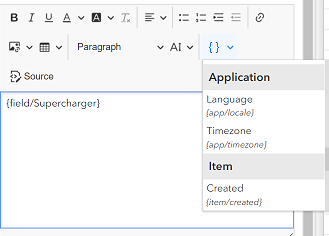Вы можете улучшить визуальное представление операционной панели за счет эффективного использования HTML. Элемент форматированного текста, а также поля заголовка и описания каждого элемента включают текстовый редактор типа "что видишь, то и получаешь" (WYSIWYG), который предоставляет типовые опции форматирования текстовой обработки. Вы также можете включить более расширенное форматирование, используя комбинацию форматированного текста, имен полей, ссылок и других поддерживающихся функций HTML.
Чтобы включить расширенное форматирование HTML, например теги веб-ресурсов, нажмите Источник  в текстовом редакторе и введите HTML.
в текстовом редакторе и введите HTML.
Например, ниже приведен список, который был дополнен пользовательским форматированием HTML. Первая строка каждого элемента списка выделена полужирным шрифтом и увеличена, а вторая и третья текстовые строки в каждом элементе содержат символы HTML.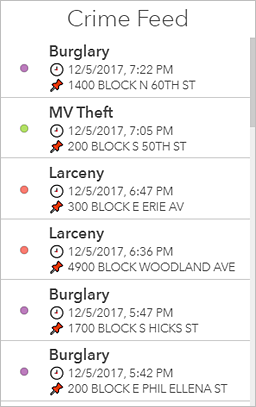
Ниже приведен HTML, используемый для создания списка:
<p><span style="font-size:20px"><strong>
{field/TEXT_GENERAL_CODE}</strong></span></p>
<p>🕘{field/DISPATCH_DATE_TIME}</p>
<p>📌{field/LOCATION_BLOCK}</p>
Символы HTML
HTML символы могут улучшить внешний вид вашей операционной панели и предоставить контекст там, где это необходимо. Например, можно настроить индикатор для отображения треугольников, что позволяет быстрее увидеть, увеличились или уменьшились показатели по сравнению с показателями за предыдущую неделю.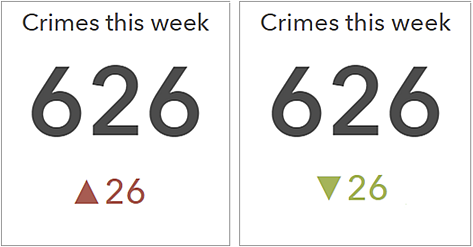
Чтобы включить символ HTML, отсутствующий на клавиатуре, в элемент, вы можете скопировать и вставить символ из другого места непосредственно в текстовый редактор или в другие текстовые поля, например, в текстовые настройки индикатора. Или, можно ввести десятичный (dec) или шестнадцатеричный (hex) код символа. Например, чтобы включить треугольник, указывающий вверх (▲), можно использовать dec-код ▲ или hex-код ▲.
Динамический текст
Вы также можете добавить динамический текст, например имена полей, к своим элементам в текстовом редакторе. Во время работы, значения в указанных полях будут отображаться на операционной панели и динамически обновляться. Это можно сделать, введя имя поля непосредственно в исходный код HTML или нажав Вставить  и выбрав имя поля или другие опции динамического текста из раскрывающегося списка.
и выбрав имя поля или другие опции динамического текста из раскрывающегося списка.